Win8系统安装后如何将BIOS启动改成UEFI启动?【图文教程】
更新日期:2023-08-24 07:01:17
来源:转载
我们在安装Win8系统时需要设置一个启动模式,而且在安装完Win8系统后这个模式是固定的。不少用户将自己的win8系统设置成了BIOS启动后,突然想要改成UEFI模式。那么,我们该如何操作呢?接下来,小编就向大家分享Windows8系统安装后如何改成UEFI启动的具体方法。
Windows8系统安装后改成UEFI启动的方法:
1、首先,我们先安装好Ghost Win8系统,这里我们已经安装好了。

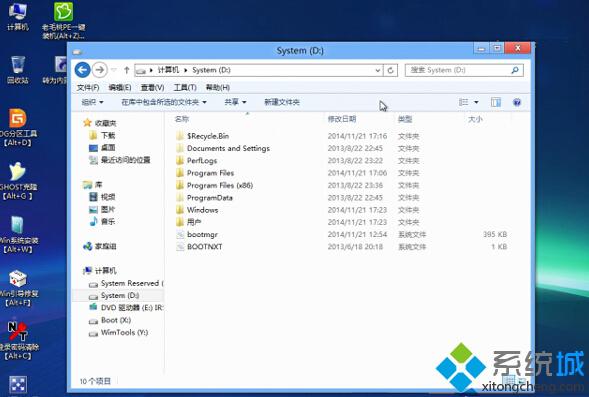
2、然后我们要到主板BIOS中设置引导模式为UEFI,这里就不详述了每个主板设置步骤不一样,不过关键的UEFI开启都差不多。这时硬盘已经不能引导了,然后使用一个支持UEFI启动的PE进入到PE系统。
3、进入PE,格式化引导分区(是个100MB或350MB的小分区。如果没有,就不要格式化,在硬盘上想办法分出一个100MB的FAT32分区),注意一定要选择FAT32文件系统。
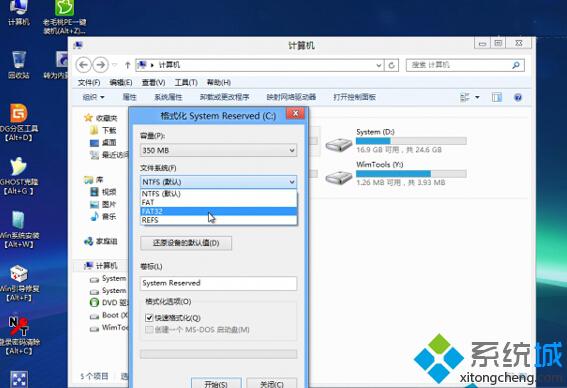
4、改一下卷标,便于识别(可以跳过)。

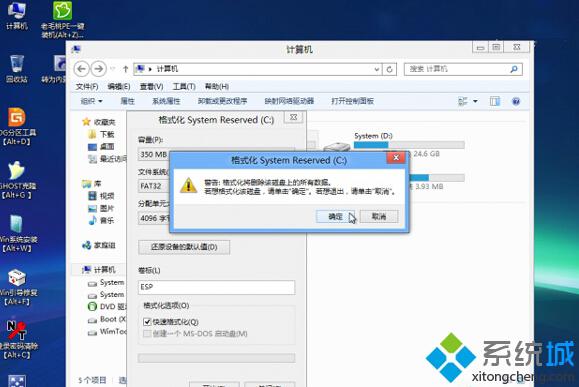
5、格式化完成后,打开命令提示符,键入命令:bcdboot D:\Windows /s C: /l zh-CN /f ALL
这样就可以修复EFI引导分区。其实这样同时也修复了BIOS引导,如果改回BIOS引导,还是可以引导成功的,此步就是把引导复制到100M隐藏引导分区中。
以上就是Win8系统安装后将BIOS启动改成UEFI启动的具体方法了,有兴趣的用户不妨试试看
相关推荐:
详解:Win8系统UEFI模式启动有什么优势?
- monterey12.1正式版无法检测更新详情0次
- zui13更新计划详细介绍0次
- 优麒麟u盘安装详细教程0次
- 优麒麟和银河麒麟区别详细介绍0次
- monterey屏幕镜像使用教程0次
- monterey关闭sip教程0次
- 优麒麟操作系统详细评测0次
- monterey支持多设备互动吗详情0次
- 优麒麟中文设置教程0次
- monterey和bigsur区别详细介绍0次
周
月












